TTEP.CN > 故障 >
Win10系统中复制文件时遇到“目标文件夹访问被拒绝”怎么处理?
在日常的电脑操作中经常会遇到需要移动文件夹的情况,最近,有用户反映在Windows10正式版系统中复制文件时,会遇到目标文件夹访问被拒绝窗口,提示“你需要提供管理员权限才能复制到此文件夹”,这是怎么回事呢?该怎么解决呢?
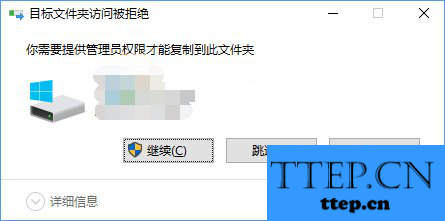
解决办法很简单,我们只要根据提示添加管理员权限即可。下面给大家讲解Win10添加管理员权限的操作方法。
Win10复制文件夹提示“目标文件夹访问被拒绝”怎么办?
1、打开记事本,或在桌面先新建一个文本文档打开,然后复制以下注册表代码到记事本中;
01Windows Registry Editor Version 5.00
02[-HKEY_CLASSES_ROOT\*\shell\runas]
03[HKEY_CLASSES_ROOT\*\shell\runas]
04@="获取超级管理员权限"
05"Icon"="C:\\Windows\\System32\\imageres.dll,-78"
06"NoWorkingDirectory"=""
07[HKEY_CLASSES_ROOT\*\shell\runas\command]
08@="cmd.exe /c takeown /f \"%1\"&& icacls \"%1\"/grant administrators:F"
09"IsolatedCommand"="cmd.exe /c takeown /f \"%1\"&& icacls \"%1\"/grant administrators:F"
10[-HKEY_CLASSES_ROOT\Directory\shell\runas]
11[HKEY_CLASSES_ROOT\Directory\shell\runas]
12@="获取超级管理员权限"
13"Icon"="C:\\Windows\\System32\\imageres.dll,-78"
14"NoWorkingDirectory"=""
15[HKEY_CLASSES_ROOT\Directory\shell\runas\command]
16@="cmd.exe /c takeown /f \"%1\"/r /d y && icacls \"%1\"/grant administrators:F /t"
17"IsolatedCommand"="cmd.exe /c takeown /f \"%1\"/r /d y && icacls \"%1\"/grant administrators:F /t"
18[-HKEY_CLASSES_ROOT\dllfile\shell]
19[HKEY_CLASSES_ROOT\dllfile\shell\runas]
20@="获取超级管理员权限"
21"HasLUAShield"=""
22"NoWorkingDirectory"=""
23[HKEY_CLASSES_ROOT\dllfile\shell\runas\command]
24@="cmd.exe /c takeown /f \"%1\"&& icacls \"%1\"/grant administrators:F"
25"IsolatedCommand"="cmd.exe /c takeown /f \"%1\"&& icacls \"%1\"/grant administrators:F"
26[-HKEY_CLASSES_ROOT\Drive\shell\runas]
27[HKEY_CLASSES_ROOT\Drive\shell\runas]
28@="获取超级管理员权限"
29"Icon"="C:\\Windows\\System32\\imageres.dll,-78"
30"NoWorkingDirectory"=""
31[HKEY_CLASSES_ROOT\Drive\shell\runas\command]
32@="cmd.exe /c takeown /f \"%1\"/r /d y && icacls \"%1\"/grant administrators:F /t"
33"IsolatedCommand"="cmd.exe /c takeown /f \"%1\"/r /d y && icacls \"%1\"/grant administrators:F /t"

2、然后右键另存为“管理员取得所有权.reg”,保存类型选择“所有文件”;
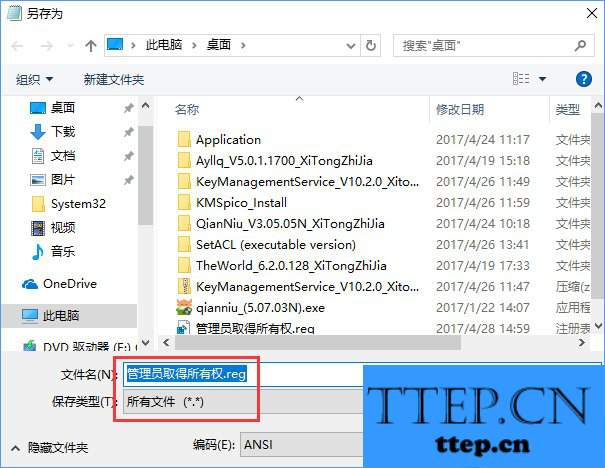
3、双击创建好的reg文件,导入就可以了。

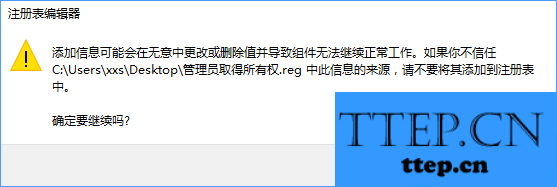
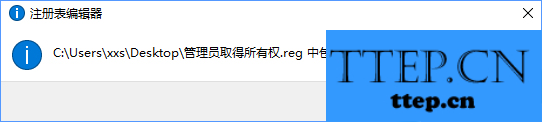
PS:上面的注册表代码,需要你的帐户是Administrator内置管理员帐户才会有效哦。
大家如果在Win10系统复制文件夹时会提示“目标文件夹访问被拒绝”,说明系统没有管理员权限,大家只要按照上述步骤添加管理员权限即可。
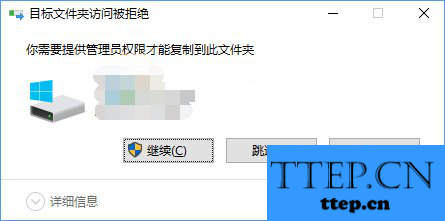
解决办法很简单,我们只要根据提示添加管理员权限即可。下面给大家讲解Win10添加管理员权限的操作方法。
Win10复制文件夹提示“目标文件夹访问被拒绝”怎么办?
1、打开记事本,或在桌面先新建一个文本文档打开,然后复制以下注册表代码到记事本中;
01Windows Registry Editor Version 5.00
02[-HKEY_CLASSES_ROOT\*\shell\runas]
03[HKEY_CLASSES_ROOT\*\shell\runas]
04@="获取超级管理员权限"
05"Icon"="C:\\Windows\\System32\\imageres.dll,-78"
06"NoWorkingDirectory"=""
07[HKEY_CLASSES_ROOT\*\shell\runas\command]
08@="cmd.exe /c takeown /f \"%1\"&& icacls \"%1\"/grant administrators:F"
09"IsolatedCommand"="cmd.exe /c takeown /f \"%1\"&& icacls \"%1\"/grant administrators:F"
10[-HKEY_CLASSES_ROOT\Directory\shell\runas]
11[HKEY_CLASSES_ROOT\Directory\shell\runas]
12@="获取超级管理员权限"
13"Icon"="C:\\Windows\\System32\\imageres.dll,-78"
14"NoWorkingDirectory"=""
15[HKEY_CLASSES_ROOT\Directory\shell\runas\command]
16@="cmd.exe /c takeown /f \"%1\"/r /d y && icacls \"%1\"/grant administrators:F /t"
17"IsolatedCommand"="cmd.exe /c takeown /f \"%1\"/r /d y && icacls \"%1\"/grant administrators:F /t"
18[-HKEY_CLASSES_ROOT\dllfile\shell]
19[HKEY_CLASSES_ROOT\dllfile\shell\runas]
20@="获取超级管理员权限"
21"HasLUAShield"=""
22"NoWorkingDirectory"=""
23[HKEY_CLASSES_ROOT\dllfile\shell\runas\command]
24@="cmd.exe /c takeown /f \"%1\"&& icacls \"%1\"/grant administrators:F"
25"IsolatedCommand"="cmd.exe /c takeown /f \"%1\"&& icacls \"%1\"/grant administrators:F"
26[-HKEY_CLASSES_ROOT\Drive\shell\runas]
27[HKEY_CLASSES_ROOT\Drive\shell\runas]
28@="获取超级管理员权限"
29"Icon"="C:\\Windows\\System32\\imageres.dll,-78"
30"NoWorkingDirectory"=""
31[HKEY_CLASSES_ROOT\Drive\shell\runas\command]
32@="cmd.exe /c takeown /f \"%1\"/r /d y && icacls \"%1\"/grant administrators:F /t"
33"IsolatedCommand"="cmd.exe /c takeown /f \"%1\"/r /d y && icacls \"%1\"/grant administrators:F /t"

2、然后右键另存为“管理员取得所有权.reg”,保存类型选择“所有文件”;
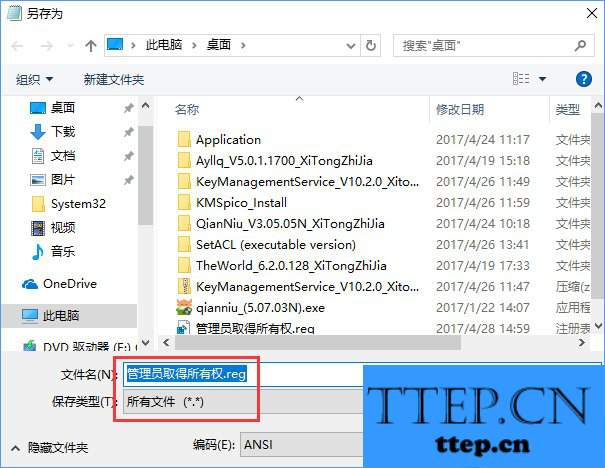
3、双击创建好的reg文件,导入就可以了。

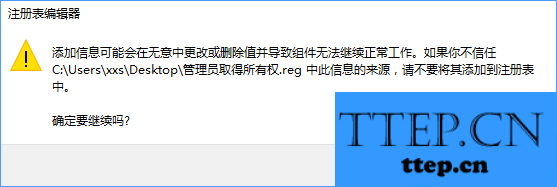
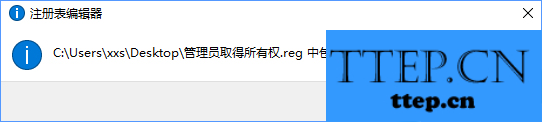
PS:上面的注册表代码,需要你的帐户是Administrator内置管理员帐户才会有效哦。
大家如果在Win10系统复制文件夹时会提示“目标文件夹访问被拒绝”,说明系统没有管理员权限,大家只要按照上述步骤添加管理员权限即可。
- 上一篇:Win10开始菜单点击没反应怎么解决?
- 下一篇:没有了
- 最近发表
- 赞助商链接
